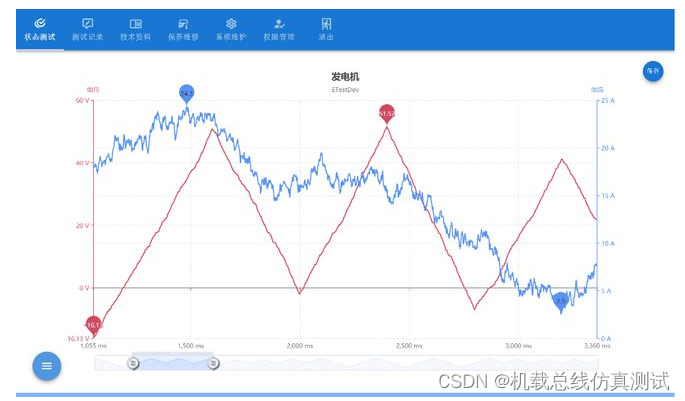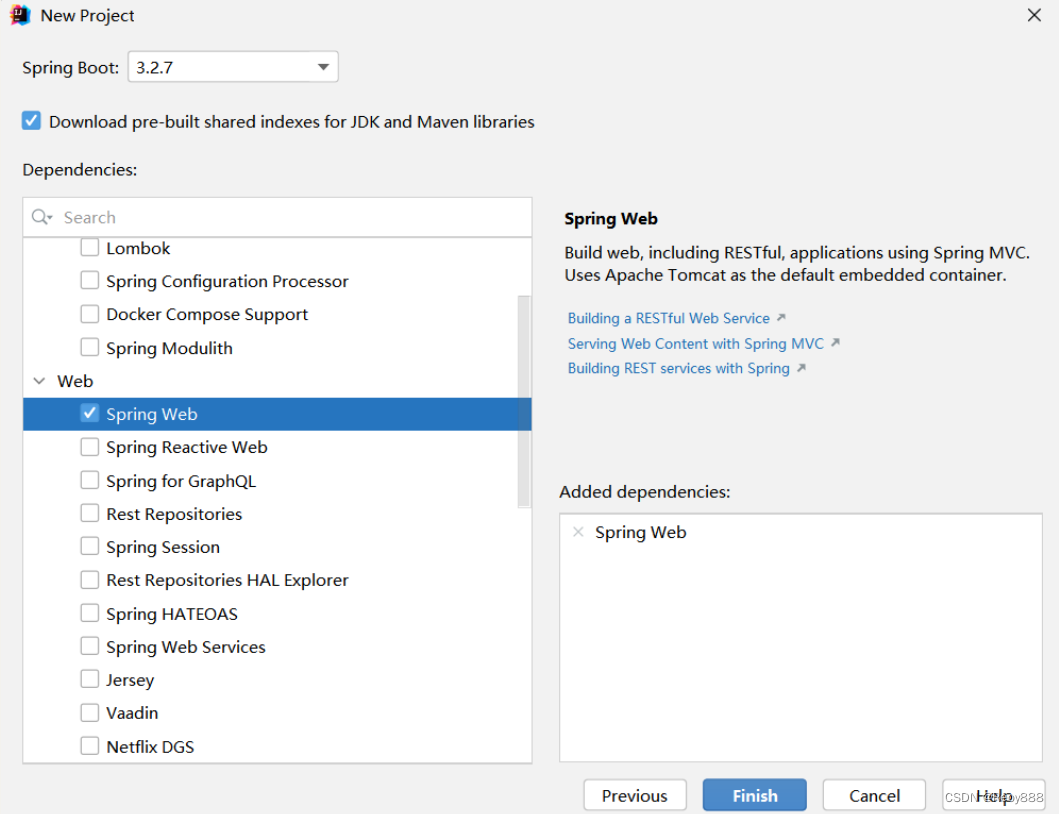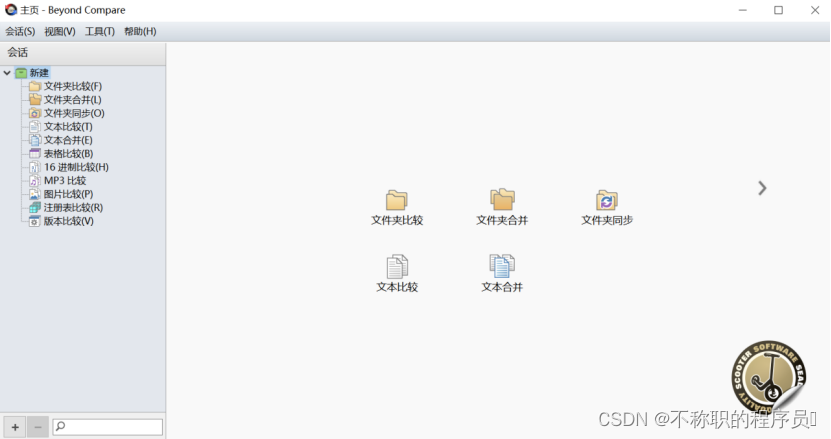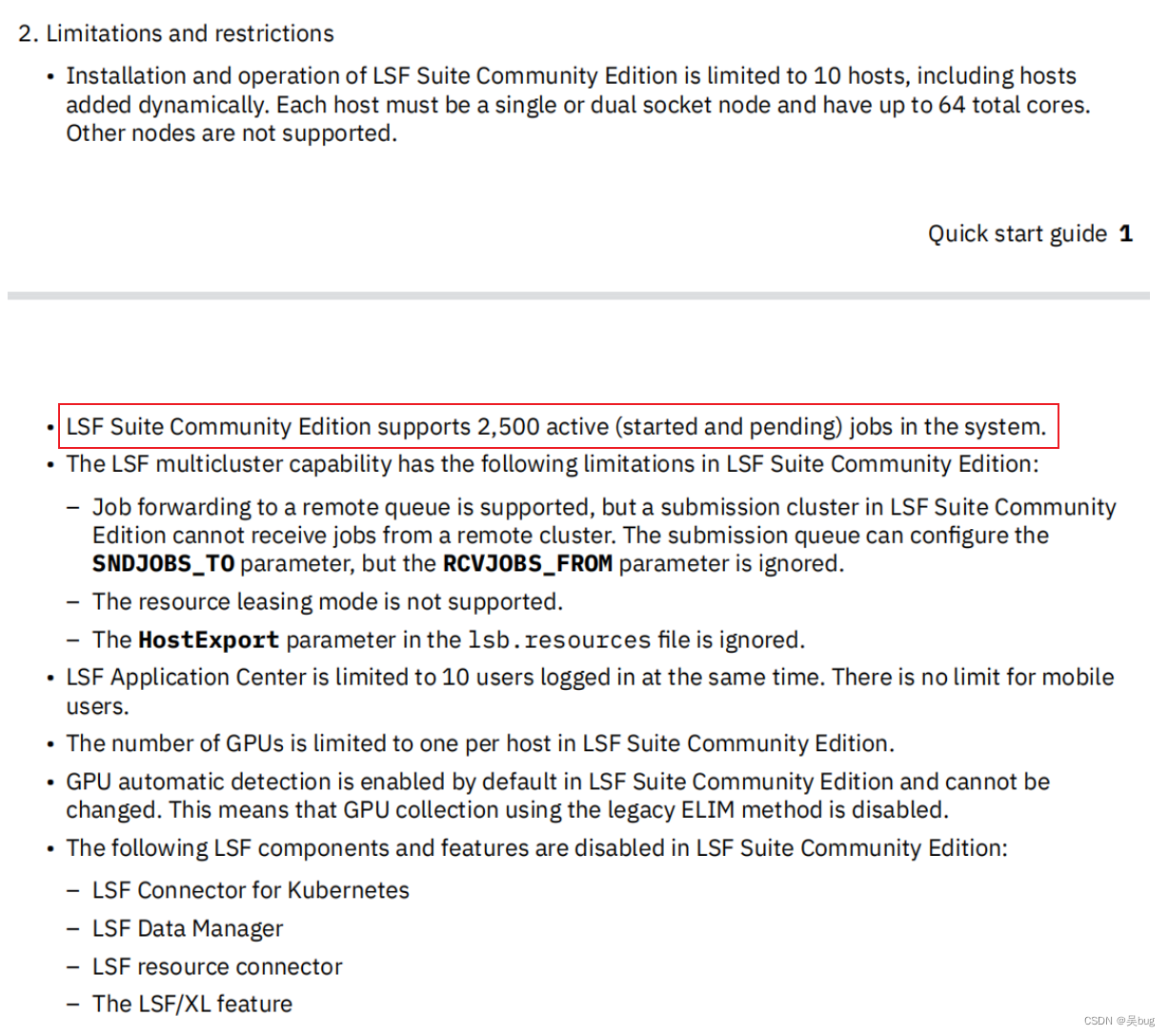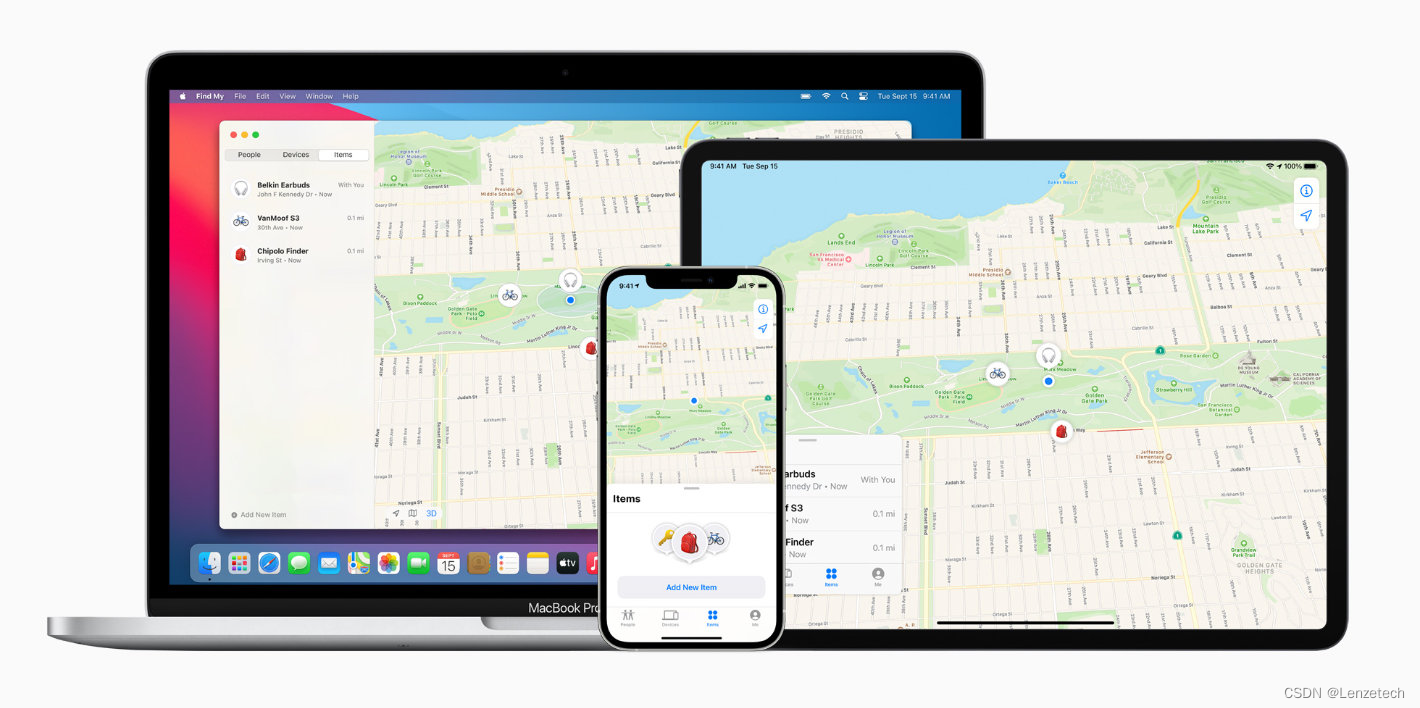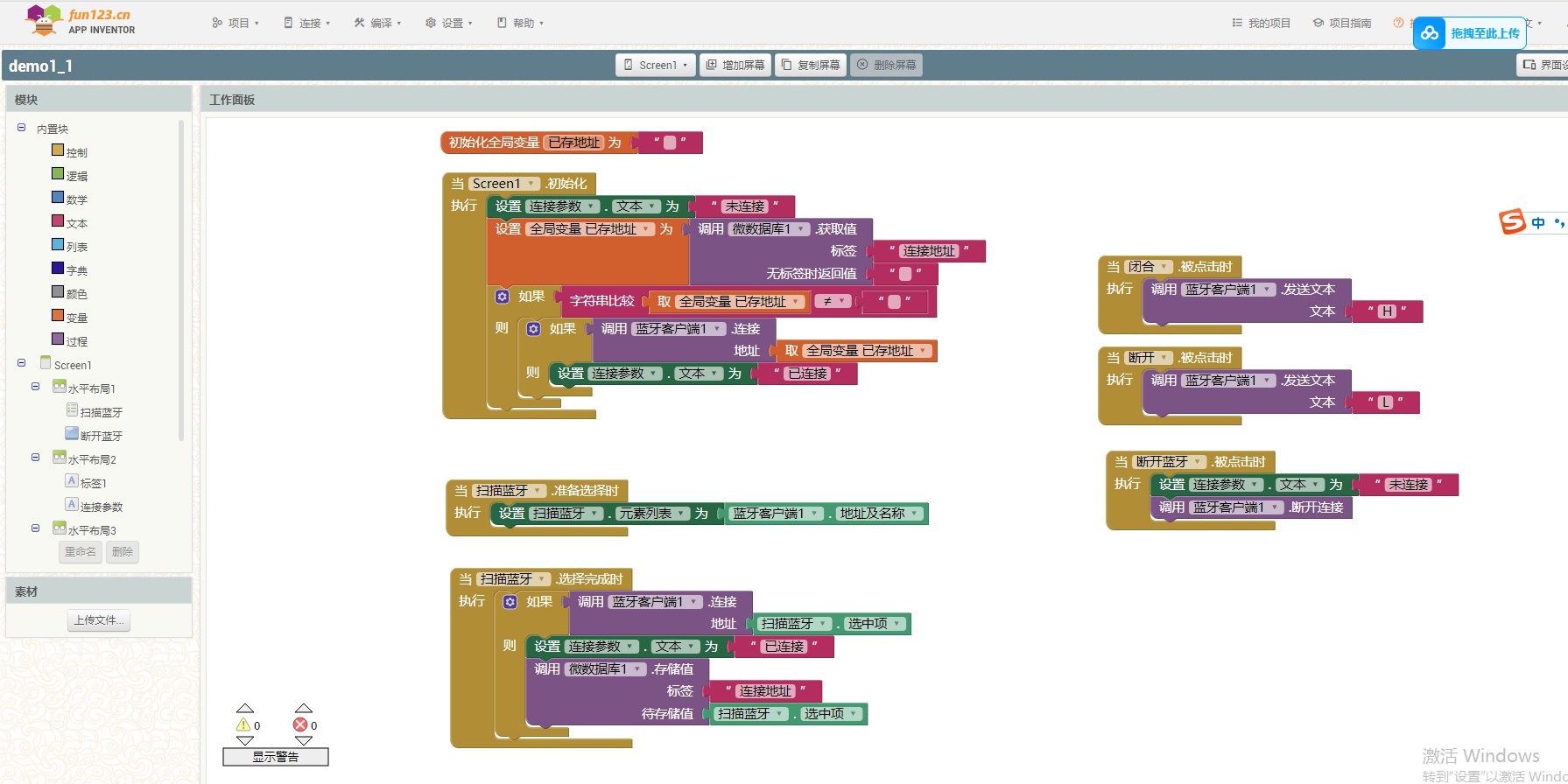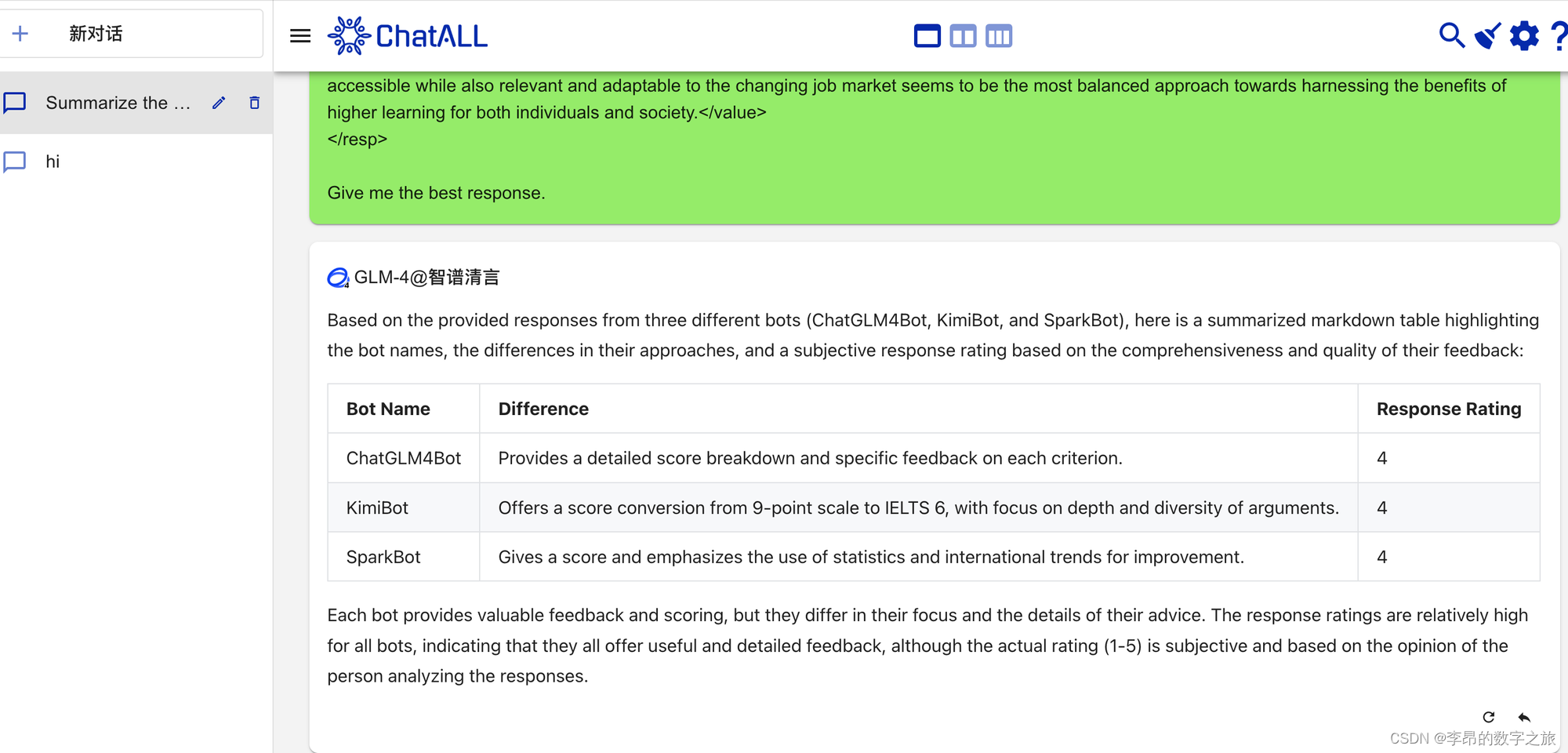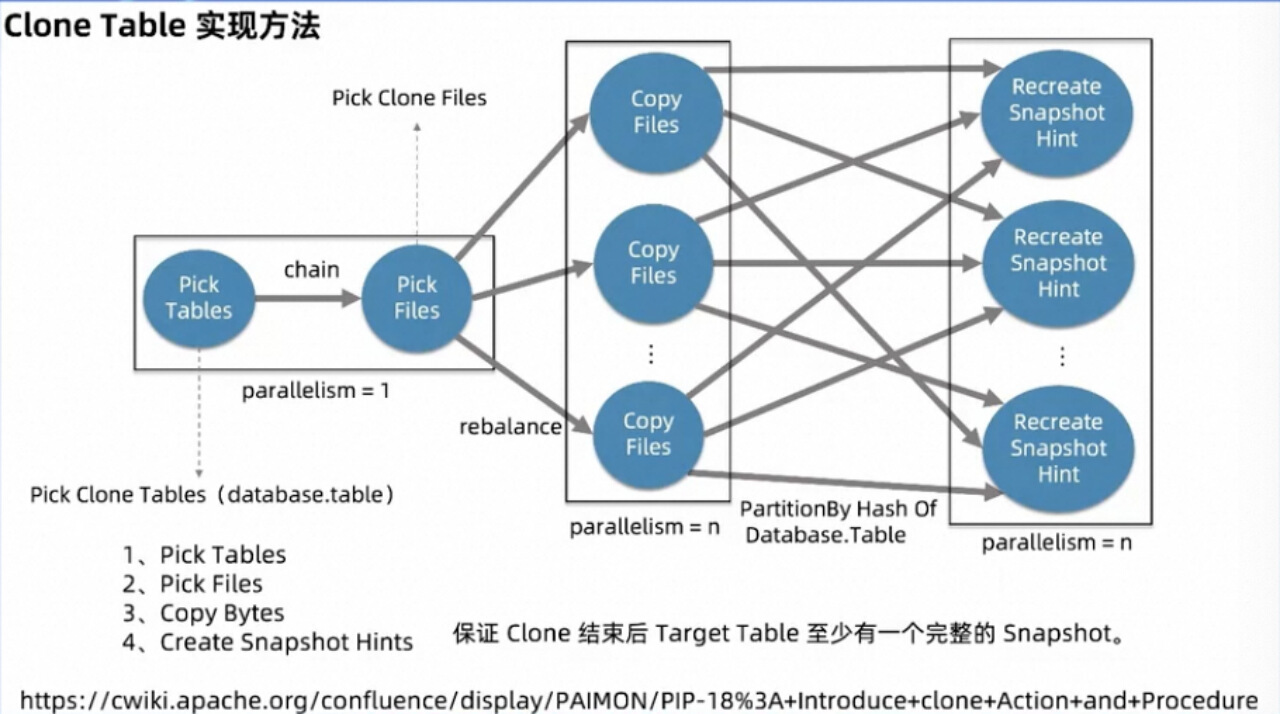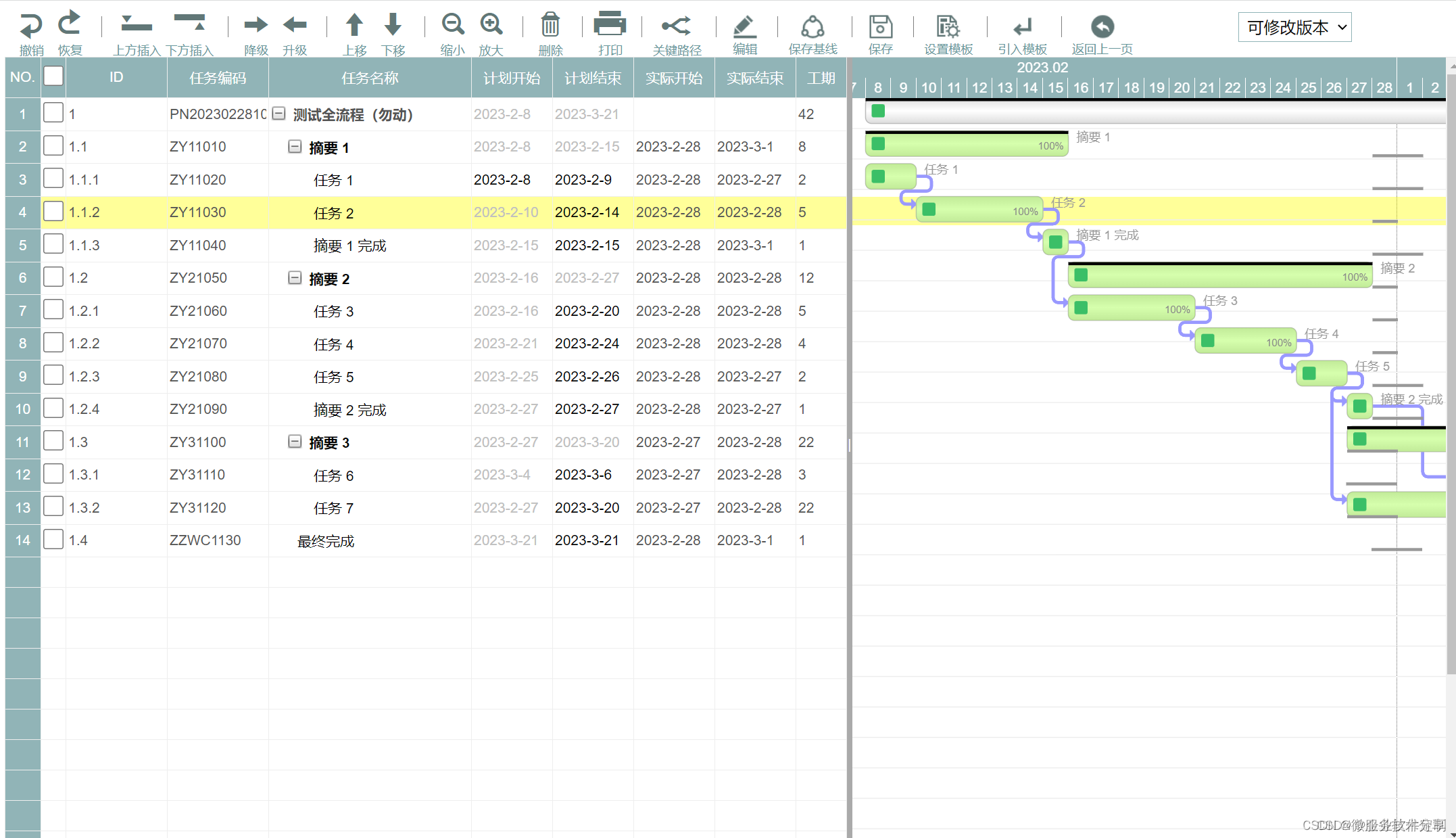一、参考资料
二、常用操作
插入公式
Alt + =
多行公式
Shift + Enter
多行公式对齐
WORD Tips: 多行公式编辑及对齐
word自带公式等号对齐(可任意符号处对齐)
多行公式按照 = 为基准对齐。
- 拖动鼠标选中整个公式
- 点击右键,选择【对齐点(A)=】
三、Word中公式分章节自动编号
论文排版(Word系列)——公式按章节自动编号
word中给公式加编号的几种操作
快捷键
插入域代码:
Ctrl + F9
显示/隐藏域代码:Alt + F9
刷新域代码:Ctrl + A全选,然后按F9,更新整个目录
域代码指令
- 同一个域内的序列号递增参数:
\n
eg.{SEQ list \n},其中,list表示SEQ 的名称- 序列号固定参数:
\c
eg.{SEQ list \c}- 隐藏域结果:
\h
eg.{SEQ list \h}
1. 设置章节的域代码
Step1:将鼠标光标置于第一章标题末尾,按 Ctrl+F9 插入域代码,并输入 {SEQ sq \h};
Step2:按 Alt+F9 显示域代码;
Step3:将 {SEQ sq \h} 复制到各章节标题末尾;
Step4:按 Alt+F9 隐藏域代码;
注意:在 {SEQ sq \h } 中,花括号{}是插入域代码自动携带的,无需手动输入。另外,SEQ 名称可以自定义,此处以 sq 为例。

2. 章节内公式编号
以第三章中的公式为例,对同一章节内的公式进行编号。关键步骤如下:
Step1:在公式末尾,输入一对圆括号并加入分隔符号,(-)。其中分割符号依据具体论文要求自行设定,本文以-为例进行演示;
Step2:在分隔符前端,插入第1个域代码 {SEQ sq \c}。注意:该插入的域代码 SEQ 名称需与章节末尾的域代码名称相同,用以表示编号前端是章节序号;
Step3:在分隔符后端,插入第2个域代码 {SEQ e3 \n}。该域代码表示章节内的公式序号自动增加;
Step4:按 Alt+F9 隐藏域代码;
Step5:将该域代码复制到该章节出现的所有公式中,并刷新域代码。
注意:对其余章节的公式编号设置,仅需要对各章节的第一个公式中第2个插入域代码的名称进行更改,其余同步骤一致。
第三章和第四章"-"后端的两个序列名称不同,一个为 SEQ e3;另一个为 SEQ e4。若有多章内容则分别设置多个序列名称即可。

最终效果

编号右对齐
在圆括号的前端,输入 #,并在圆括号的后端按 Enter 回车即可。默认情况下,编号右对齐,公式主体仍然居中。

最终效果

3. 交叉引用
Word域代码公式交叉引用
在使用word的域代码进行自动编号后,利用word的书签功能进行交叉引用。
关键步骤
Step1:选中编号中的内容,【插入】—>【插入书签】,并命名书签名;

Step2:点击【插入】—>【交叉引用】,引用类型选择【书签】;

最终效果

4. 公式居中,编号右对齐
论文排版(Word系列)——公式居中,编号右对齐